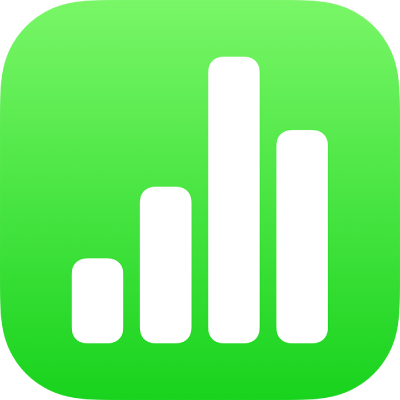
Objektumok elhelyezése szövegmezőkben vagy alakzatokban az iPad Numbers alkalmazásában
A szövegmezőkben és az alakzatokban elhelyezhet képeket, képgalériákat, videókat. alakzatokat és egyenleteket. A belső (beágyazott) objektum automatikusan a szövegbe ágyazva jelenik meg a külső szövegmezőben vagy alakzatban (szülő objektumban), így gépelés közben együtt mozog a szöveggel.
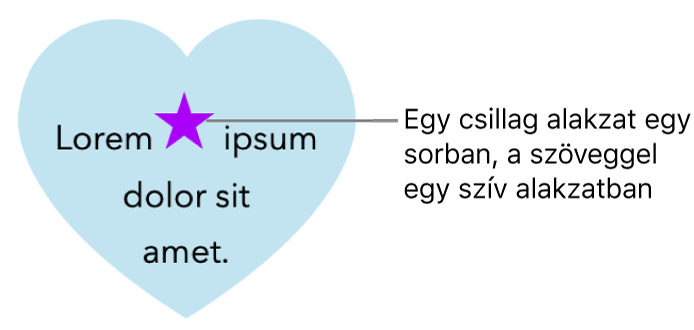
Objektumok elhelyezése szövegmezőben vagy alakzatban
Ha még nem adott hozzá szövegmezőt vagy alakzatot a munkalaphoz, vagy nem adta még hozzá azt az objektumot, amelybe beilleszteni szeretne, koppintson az
 gombra az eszközsoron, majd koppintással adja hozzá azokat az alakzatokat, amelyeket használni szeretne.
gombra az eszközsoron, majd koppintással adja hozzá azokat az alakzatokat, amelyeket használni szeretne.Jelölje ki az objektumot, amelyet be szeretne ágyazni egy szövegmezőbe vagy alakzatba, majd koppintson a kivágás lehetőségre.
Ha az objektum az oldalon található koppintson rá egyszer a kijelöléséhez, ha a szövegbe van ágyazva, koppintson rá kétszer a kijelöléséhez.
Koppintson duplán a szövegmezőre vagy az alakzatra, ahol be kívánja szúrni az alakzatot, úgy, hogy a beszúrási pont benne jelenjen meg, koppintson rá még egyszer, majd koppintson a Beszúrás elemre.
A beillesztett objektum beágyazódik a szülő objektumba. Ha megjelenik egy kivágásjelző
 az objektum alján, akkor át kell méreteznie összes tartalmát.
az objektum alján, akkor át kell méreteznie összes tartalmát.Ha egy beágyazott objektum után szeretne szöveget beírni, koppintson duplán a szülőobjektum belsejébe, koppintson ismét a beszúrási pont megjelenítéséhez, majd kezdjen el gépelni.
Ha véletlenül a beágyazott objektumot választja ki (megjelenik három kijelölő fogó), koppintson az objektumon kívülre, hogy a beszúrási pontot a szülő objektumba helyezze át.
Tipp: Ha a beágyazott objektum egy alakzat, akkor elhelyezhet benne egy képet, alakzatot vagy egyenletet. Koppintson duplán, hogy a beszúrási pont a beágyazott alakzatban legyen látható, majd írja be vagy illessze be az új szöveget vagy objektumot.
Beágyazott objektum áthelyezése egy lapra
Áthelyezhet egy beágyazott objektumot a lapra, hogy az ne legyen beágyazva egy másik objektumba.
Koppintson duplán a beágyazott az objektumra a kijelöléséhez.
Koppintson a
 gombra, majd az Elrendezés elemre.
gombra, majd az Elrendezés elemre.Koppintson az Áthelyezés lapra gombra.